xenserver虚拟机实时性能查看方法
登陆服务器,执行脚本/opt/tools/real_time_status.sh:(该脚本的相关数据都是从xentop命令中提取的)
#!/bin/bash
# Program:
# Real-time Performance
# History:
# 2014/09/29 caishunzhi First release
DIR="/opt/tools"
HOSTNAME=`/bin/hostname`
SORT=${1:-4}
NUM=${2:-6}
function get_performance()
{
#cpu
>/tmp/xentopcpu_
#/usr/sbin/xentop -i2 -d1 -b -f >/tmp/xentopcpu_
#CPU=`awk -F'[-r]' '{print $NF}' /tmp/xentopcpu_ |grep -v VBD_WR |awk 'BEGIN{sum=0}{sum+=$2}END{print sum}'`
#traffic and io
/usr/sbin/xentop -i1 -d1 -b -f |grep -v VBD_WR >/tmp/xentop_1
TX1=`awk -F'[-r]' '{print $NF}' /tmp/xentop_1 |awk 'BEGIN{sum=0}{sum+=$9}END{print sum}'`
RX1=`awk -F'[-r]' '{print $NF}' /tmp/xentop_1 |awk 'BEGIN{sum=0}{sum+=$10}END{print sum}'`
VDB_RD1=`awk -F'[-r]' '{print $NF}' /tmp/xentop_1 |awk 'BEGIN{sum=0}{sum+=$13}END{print sum}'`
VDB_WR1=`awk -F'[-r]' '{print $NF}' /tmp/xentop_1 |awk 'BEGIN{sum=0}{sum+=$14}END{print sum}'`
sleep 1
/usr/sbin/xentop -i1 -d1 -b -f |grep -v VBD_WR >/tmp/xentop_2
TX2=`awk -F'[-r]' '{print $NF}' /tmp/xentop_2 |awk 'BEGIN{sum=0}{sum+=$9}END{print sum}'`
RX2=`awk -F'[-r]' '{print $NF}' /tmp/xentop_2 |awk 'BEGIN{sum=0}{sum+=$10}END{print sum}'`
VDB_RD2=`awk -F'[-r]' '{print $NF}' /tmp/xentop_2 |awk 'BEGIN{sum=0}{sum+=$13}END{print sum}'`
VDB_WR2=`awk -F'[-r]' '{print $NF}' /tmp/xentop_2 |awk 'BEGIN{sum=0}{sum+=$14}END{print sum}'`
date1=`stat /tmp/xentop_1 |grep Modify |awk '{print $2,$3}'`
date2=`stat /tmp/xentop_2 |grep Modify |awk '{print $2,$3}'`
start=`date +%s -d "$date1"`
end=`date +%s -d "$date2"`
let sleep=end-start
#VM Performance Output
awk '{print $1}' /tmp/xentop_1 >/tmp/vmname_
awk -F'[-r]' '{print $NF}' /tmp/xentop_1 >/tmp/xentop_11
awk -F'[-r]' '{print $NF}' /tmp/xentop_2 >/tmp/xentop_22
awk -F'[-r]' '{print $NF}' /tmp/xentopcpu_ |sed '1,/NAME/d' |awk '{print $2}' >/tmp/xentop_33
printf "\n%50s %6s %12s %12s %6s %6s\n" NAME CPU 'NETin(KB)' 'NETout(KB)' IOr IOw
paste /tmp/vmname_ /tmp/xentop_11 /tmp/xentop_22 /tmp/xentop_33 |awk -v n=$sleep '{printf "%50s %6s %12d %12d %6d %6d\n",$1,$NF,($27-$10)/n,($28-$11)/n,($31-$14)/n,($32-$15)/n}' |sort -k"$SORT" -rn |head -"$NUM"
}
while true;
do
get_performance
done
[root@xen-host01 ~]# sh /opt/tools/real_time_status.sh
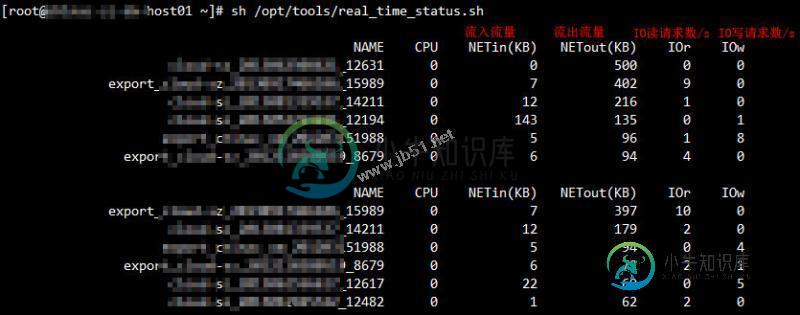
默认以流出流量(第四列)排序,显示前6名。
如果要以其它列排序,直接在脚本后接列号;如果要显示更多的虚拟机,在列号后接要显示的数量。
如下命令以IO读请求数排序(第五列),显示前10名:
[root@xen-host01 ~]# sh /opt/tools/real_time_status.sh 5 10
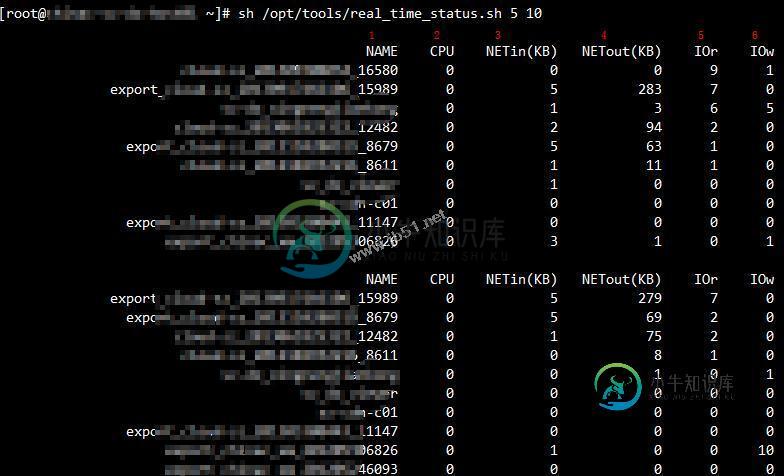
注:
默认没有显示虚拟机的cpu使用率,如果要显示,请编辑脚本,将如下两行的注释(#)去掉,保存退出,再执行脚本即可。

xentop官方使用说明:
How to Use the XenServer Xentop Utility
-
本文向大家介绍XenServer 虚拟机扩容LVM磁盘分区的方法,包括了XenServer 虚拟机扩容LVM磁盘分区的方法的使用技巧和注意事项,需要的朋友参考一下 说明:XenServer里面安装的虚拟机,分区的时候采用的是LVM磁盘分区 需求:现在需要扩容虚拟机根分区/ 具体操作: 一、使用XenCenter增大虚拟机磁盘容量,如下图所示 增大当前磁盘到50GB 注意:必须在虚拟机关机状态下进行
-
本文向大家介绍XenServer使用ISO安装虚拟机系统的方法,包括了XenServer使用ISO安装虚拟机系统的方法的使用技巧和注意事项,需要的朋友参考一下 要在VM开始安装作业系统,虽然XenServer已包含多个范本,例如RedHat AS 4+5、CentOS、SuSE、Oracle Enterprise Linux等等,在这些列表内的,安装时都不须额外下载原始安装光碟;若未在列表内,例如
-
本文向大家介绍虚拟机里Centos7的IP地址查看方法,包括了虚拟机里Centos7的IP地址查看方法的使用技巧和注意事项,需要的朋友参考一下 这里之所以是查看下IP ,是我们后面要建一个Centos远程工具Xshell 连接Centos的时候,需要IP地址,所以我们这里先 学会查看虚拟机里的Centos7的IP地址 首先我们登录操作系统 用户名root 密码 123456 然后我们输入ip查询命
-
本文向大家介绍Xenserver迁移所有虚拟机到VMware vSphere 6.0,包括了Xenserver迁移所有虚拟机到VMware vSphere 6.0的使用技巧和注意事项,需要的朋友参考一下 环境介绍: Xenserver 6.02 一共7台虚拟机,其中DC02的共享服务器是通过iSCSI连接华为存储。 迁移所有虚拟机到VMware vSphere 6.0。 Xenserver环境如下
-
本文向大家介绍XenServer 安装及虚拟机部署详细指南,包括了XenServer 安装及虚拟机部署详细指南的使用技巧和注意事项,需要的朋友参考一下 1 了解服务器配置 1.1 查看服务器CPU是否支持虚拟化 1.1.1 目的 目前Inter和AMD生产的主流CPU都支持虚拟化技术,但很多电脑或主板BIOS出厂时默认禁用虚拟化技术 1.1.2 方法 setp1: 重启服务器后按F2或F10进入B
-
用于管理通过编排部署的虚拟机应用实例。 虚拟机实例用于管理基于应用市场部署的虚拟机应用。 入口:在云管平台单击左上角导航菜单,在弹出的左侧菜单栏中单击 “运维工具/编排/虚拟机实例” 菜单项,进入虚拟机实例页面。 新建虚拟机实例 该功能用于部署虚拟机实例。 在虚拟机实例页面,单击列表上方 “新建” 按钮,跳转到应用市场-虚拟机类型页面。 在应用市场页面部署应用,具体步骤请参考应用市场-部署虚拟机实

